ВУЗ: Хабаровский государственный университет экономики и права
Категория: Методичка
Дисциплина: Информационные системы в экономике
Добавлен: 21.10.2018
Просмотров: 3870
Скачиваний: 16
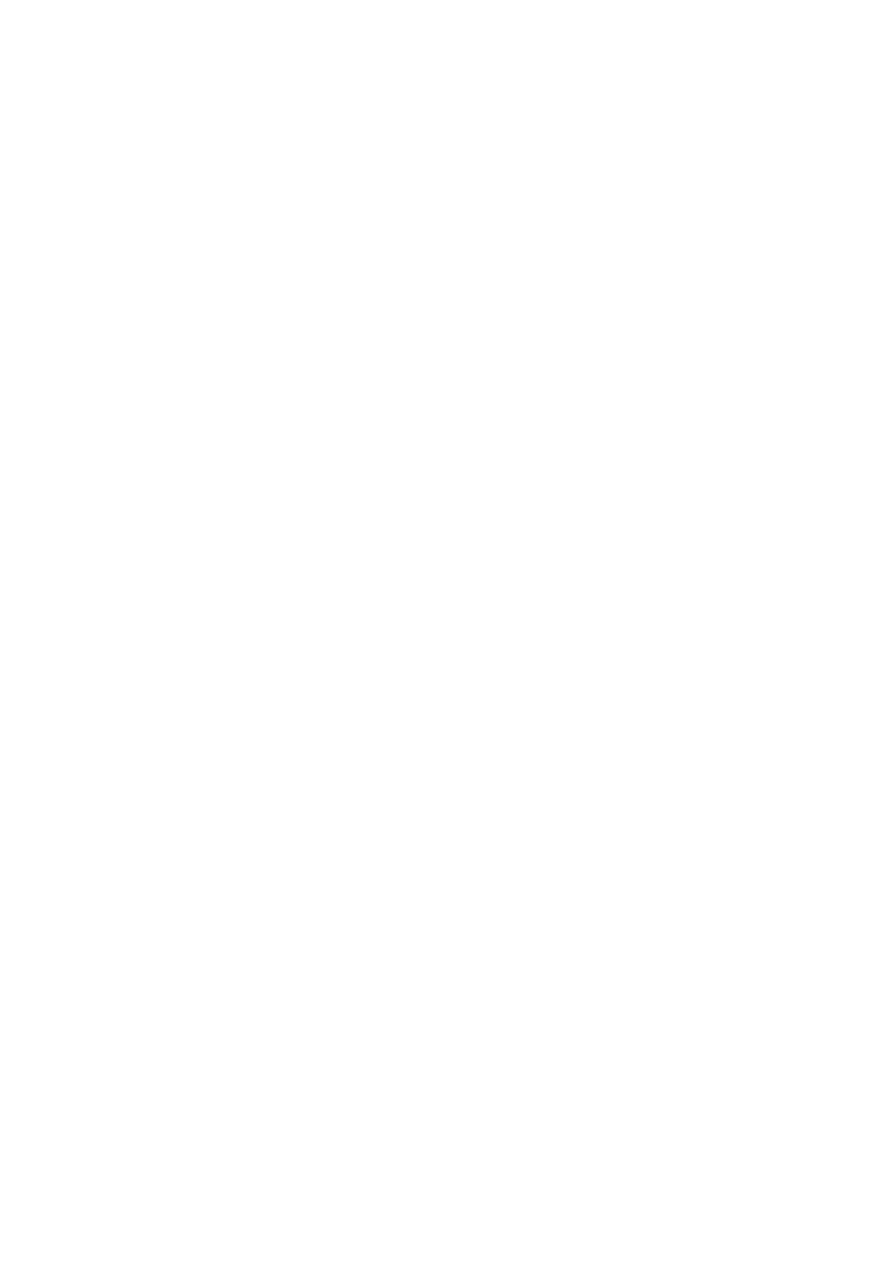
Страница 21 из 67
21
1) запрос на выборку, включив в него поля: КодТовара, Цена, ДатаИсполнения,
КодДоставки, СтоимостьДоставки.
2) запрос для вывода количества доставок оформляемых каждым сотрудником. В
запрос включить поля: КоличествоДоставок, Код Сотрудника
Для создания поля Количеств Доставок войдите в первый столбец поля Код До-
ставки и замените его на Количество Доставок. Для этого новое и старое названия
столбца следует разделить символом «двоеточие». Таким образом, ячейка должна со-
держать: Количество Доставок: Код Доставки
Далее щелкнуть по кнопке Групповые операции инструментальной панели, доба-
вить в бланк строку Групповая операция и выбрать из списка в этой строке для 1-го
столбца операцию Count.
3) запрос для получения сведений о стоимости доставки одного товара. Для этого
создать запрос с вычисляемым полем, используя все таблицы. В окне Построителя вы-
ражений ввести:
Стоимость доставки 1 товара: [СтоимостьДоставки]/[Количество].
4) запрос с параметром. Составить запрос для вывода КодовДоставки, причем он
должен запрашиваться в процессе выполнения запроса. Параметром является Код До-
ставки. Значение параметра вводится в диалоговом окне. Для создания запроса
необходимо ввести в ячейку с условием текст условия отбора в квадратных скобках.
Создать с помощью конструктора новый запрос с использованием одной таблицы До-
ставка. Ввести в 1-ую строку бланка запроса все поля таблицы. Ввести в ячейку
строки Условие отбора для поля Код Доставки текст: [Введите Код Доставки].
5) запрос по условию. Найти всех сотрудников, доставка товара по заказам, обраба-
тываемым которыми, осуществляется до станции отправления. Включить в запрос
следующие поля: Код сотрудника, Код заказа, Код доставки, Тип доставки. В строке
«условие отбора» в столбце «тип доставки» ввести «станция отправления».
3. Создайте формы документов:
1) простую форму для каждой таблицы.
2) форму с кнопками для просмотра простых форм, содержащую рисунок.
4. Создайте отчёты:
простой отчет. В окне Новый отчет выбрать Мастер отчетов. Используя таблицы,
выбрать для отчета следующие поля: КодЗаказа, КодДоставки, Количество, ТипДо-
ставки, СтоимостьДоставки. Выбрать вид представления данных: Заказчики, тип заго-
ловка Деловой, макет табличный.
Присвоить имя отчету «Отчет простой».
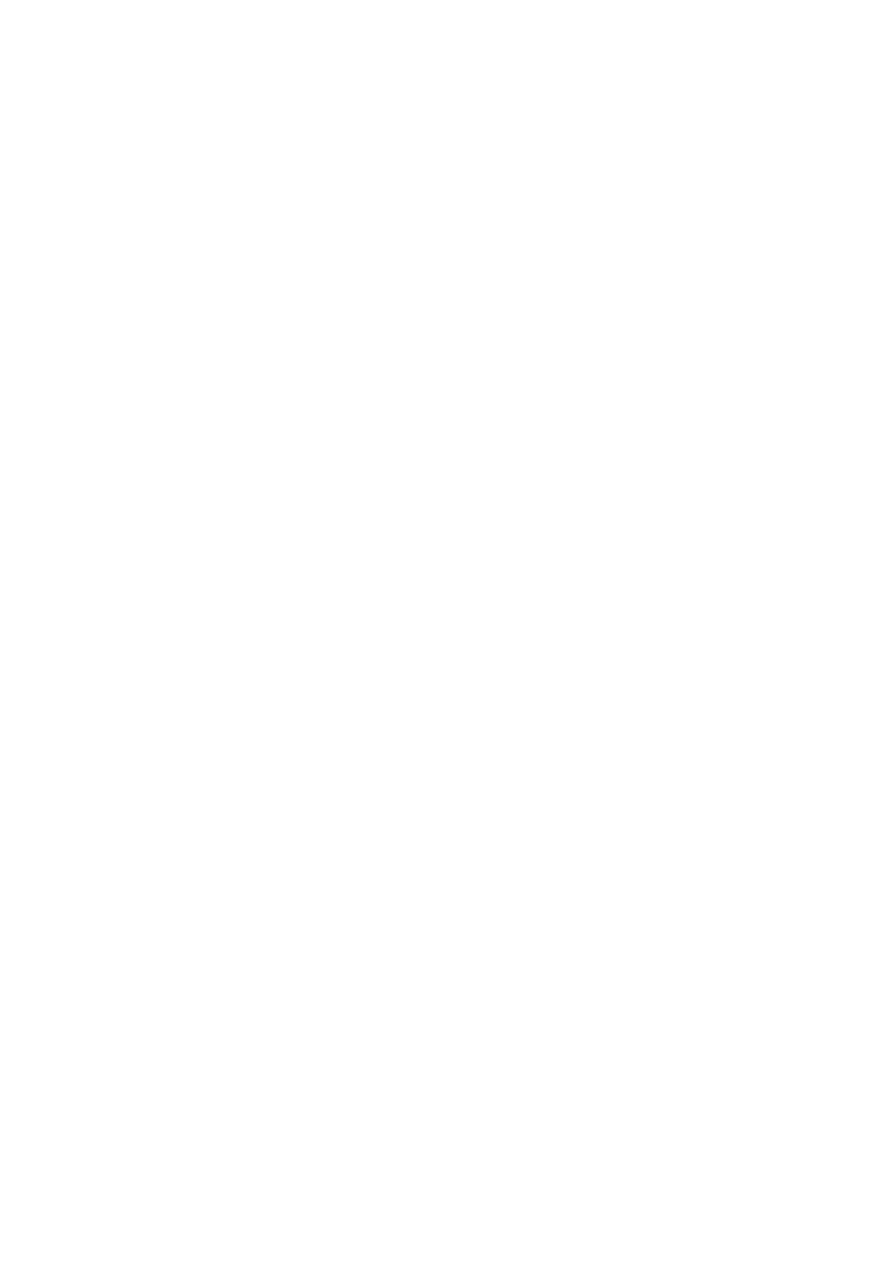
Страница 22 из 67
22
Изменить заголовок отчета, ввести надпись в нижний колонтитул: «Менеджер от-
дела доставки___________».
Перейти в режим Конструктора, отредактировать отчет.
ВАРИАНТ 10
1. Создайте таблицы базы данных: Поставщики, Товары, Тип товаров и свяжите
их по ключевым полям в соответствии со схемой базы данных Коммерсант (приложе-
ние 1)
2. С помощью запросов к базе данных создайте:
1) простой запрос на выборку, включив в него поля: КодПоставщика, Наименова-
ние, КодТовара, КодТипа, Категория.
2) запрос для вывода количества категорий товара доставляемых каждым постав-
щиком. В запрос включить поля: КоличествоПоставок, Категория, КодПоставщика
(без вывода на экран).
Для создания поля КоличествоПоставок войдите в первый столбец поля Наимено-
вание и замените его на Количество Поставок. Для этого новое и старое названия
столбца следует разделить символом «двоеточие». Таким образом, ячейка должна со-
держать: КоличествоПоставок: Наименование
Далее щелкнуть по кнопке Групповые операции инструментальной панели, добавить
в бланк строку Групповая операция и выбрать из списка в этой строке для 1-го столбца
операцию Count.
3) запрос для получения сведений о НДС с цены каждого товара и стоимости в це-
лом за каждый товар. Для этого создать запрос с вычисляемым полем, используя таб-
лицу Товары. НДС равен произведению цены на 20%. Для этого в окне Построителя
выражений ввести: НДС: [Цена]*0,2.
Стоимость товара равна сумме цены и НДС. Для этого в окне Построителя выра-
жений ввести: Итого: [Цена]+[НДС].
4) запрос на обновление базы данных. Используя все столбцы таблицы Товары,
необходимо создать запрос, при выполнении которого произойдет одновременное
уменьшение цены на 30%.
5) запрос с параметром. Составить запрос для вывода КодовТипов, причем он дол-
жен запрашиваться в процессе выполнения запроса. Параметром является Код Типа.
Значение параметра вводится в диалоговом окне. Для создания запроса необходимо
ввести в ячейку с условием текст условия отбора в квадратных скобках. Создать с
помощью конструктора новый запрос с использованием одной таблицы Типы Това-
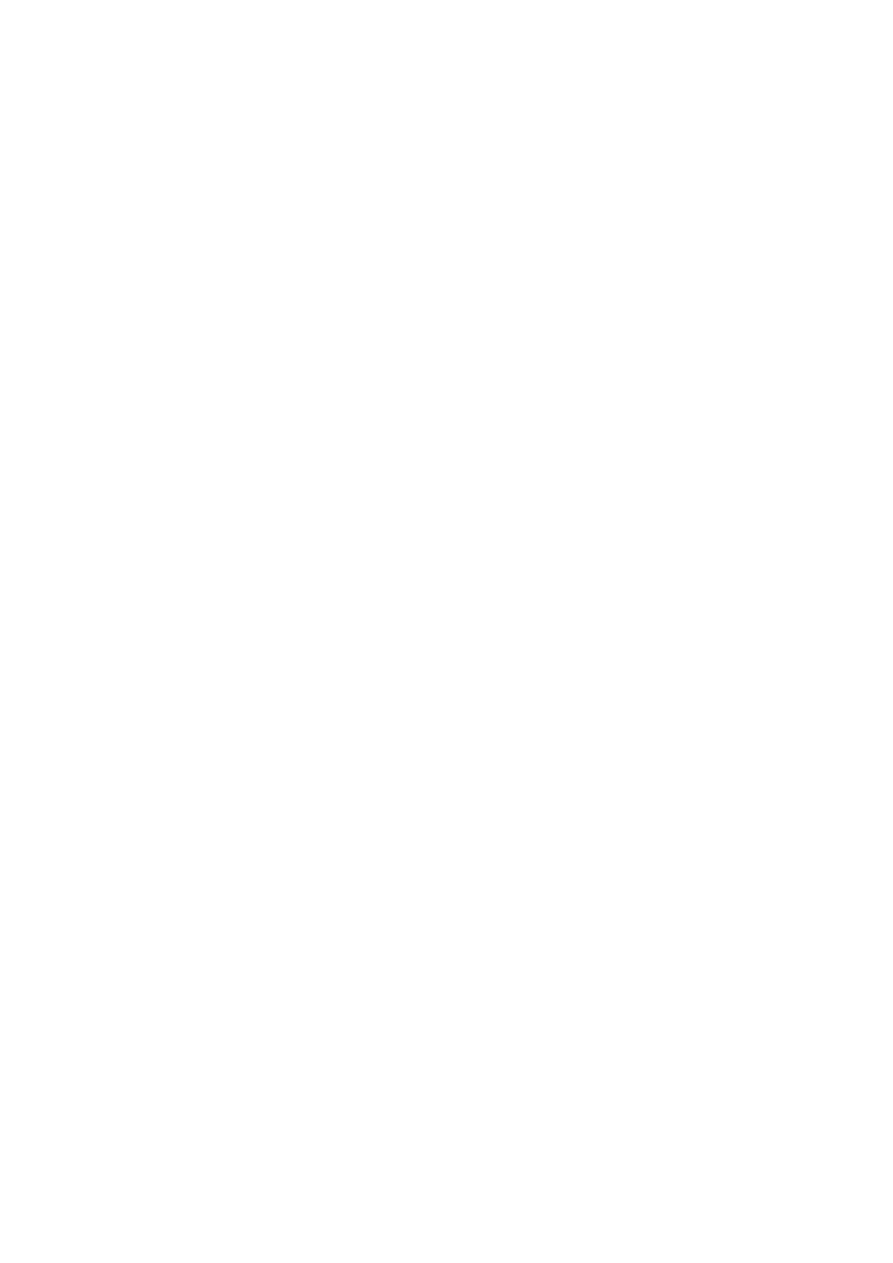
Страница 23 из 67
23
ров. Ввести в 1-ую строку бланка запроса все поля таблицы. Ввести в ячейку строки
Условие отбора для поля КодТипа текст: [Введите Код Типа].
3. Создайте формы документов:
1) простую форму для каждой таблицы.
2) форму с кнопками для просмотра простых форм, содержащую рисунок.
4. Создайте отчёты:
простой отчет. В окне Новый отчет выбрать Мастер отчетов. Используя таблицы,
выбрать для отчета следующие поля: Наименование, Адрес, КодТовара, Марка, Кате-
гория, Цена. Выбрать вид представления данных: Товары, тип заголовка Обычный, ма-
кет табличный.
Присвоить имя отчету «Отчет простой».
Изменить заголовок отчета, ввести надпись в нижний колонтитул: «Менеджер от-
дела поставок___________».
Перейти в режим Конструктора, отредактировать отчет.
3.3
Практическое задание по
справочно-правовым системам
Информационно-правовые (или справочно-правовые) системы – класс компью-
терных баз данных, содержащих тексты законов, указов, постановлений, решений раз-
личных государственных органов и т.д.
Они также содержат консультации специалистов по праву, бухгалтерскому и
налоговому учёту, судебные решения, типовые формы деловых документов и др. Эти
системы существенно повышают производительность юристов, бухгалтеров, аудито-
ров, руководителей организаций при решении правовых вопросов.
Основными компонентами СПС являются: информационный банк, содержащий
тексты документов и вспомогательную информацию, а также программная оболочка,
предоставляющая сервисные средства работы с информационным банком.
Задание выполняется по вариантам с помощью любой справочной-правовой си-
стемы (КонсультантПлюс, Гарант, Кодекс и др.).
В информационной базе справочной правовой системы необходимо найти кон-
кретные нормативно-правовые акты:
письма Госналогслужбы РФ, в которых рассматриваются вопросы бухгалтер-
ской отчётности малых предприятий;
указания Центрального банка РФ о лицензировании банковской деятельности;
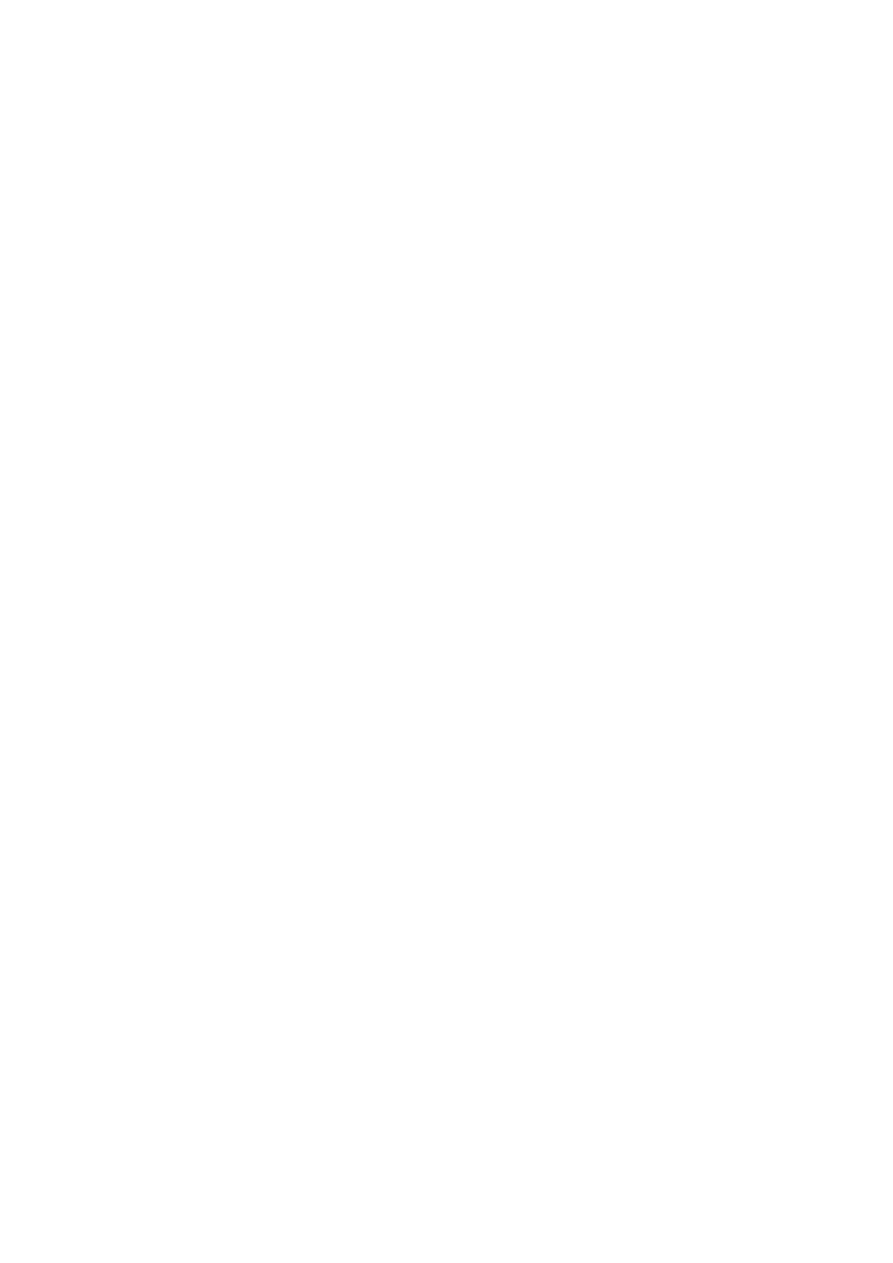
Страница 24 из 67
24
законы, принятые Государственной думой Федерального собрания РФ по вопро-
сам государственного страхования транспортных средств.
Используя «Справочную информацию», определите норму рабочего времени (в
часах) на текущий год в целом при 40-часовой рабочей неделе. Ответ оформите в виде
текстового файла и сохраните его.
Используя « Обзоры законодательства», найдите и изучите изменения в законо-
дательстве по вопросу о перерегистрации ООО, а также о последствиях для ООО, не
прошедших перерегистрацию.
Найдите федеральный закон о страховых взносах в ПФ РФ, ФСС РФ и т.д.,
принятый в 2009 году. Сохранить копию карточки поиска в Word.
Определите размер действующей ставки рефинансирования. Ответ оформите в
виде текстового файла и сохраните его.
Гражданин Петров хочет заключить брак с гражданкой Сидоровой-Штраус и
объединить с ней фамилии, чтобы и у нее, и у него была общая тройная фамилия. Ис-
пользуя ссылку «Кодексы» в Стартовом окне, выясните, возможно ли это?
Гражданин РФ решил выехать за границу. Какую сумму в иностранной валюте
он сможет вывезти? Ответ оформите в виде текстового файла и сохраните его.
. Найдите и заполните в Excel декларацию по налогу на добавленную стоимость
(НДС).
Отчёт о выполнении задания должен включать:
диалоговое окно системы, использовавшейся для поиска документов (например,
для СПС КонсультантПлюс – Карточки поиска), заполненное критериями отбора;
первую страницу списка найденных по запросу документов.
3.4 Задание по выбору
В данном задании вы можете выполнить любую из предложенных задач, в зави-
симости от наличия у вас требуемых программ и ваших интересов.
Задача 1. Проведение реинжиниринга компании с использованием программы
BEM
Цель работы. Познакомиться с основами реинжиниринга бизнес-процессов с исполь-
зованием специального программного обеспечения.
1. Познакомиться с руководством по моделированию из справки программы BEM .
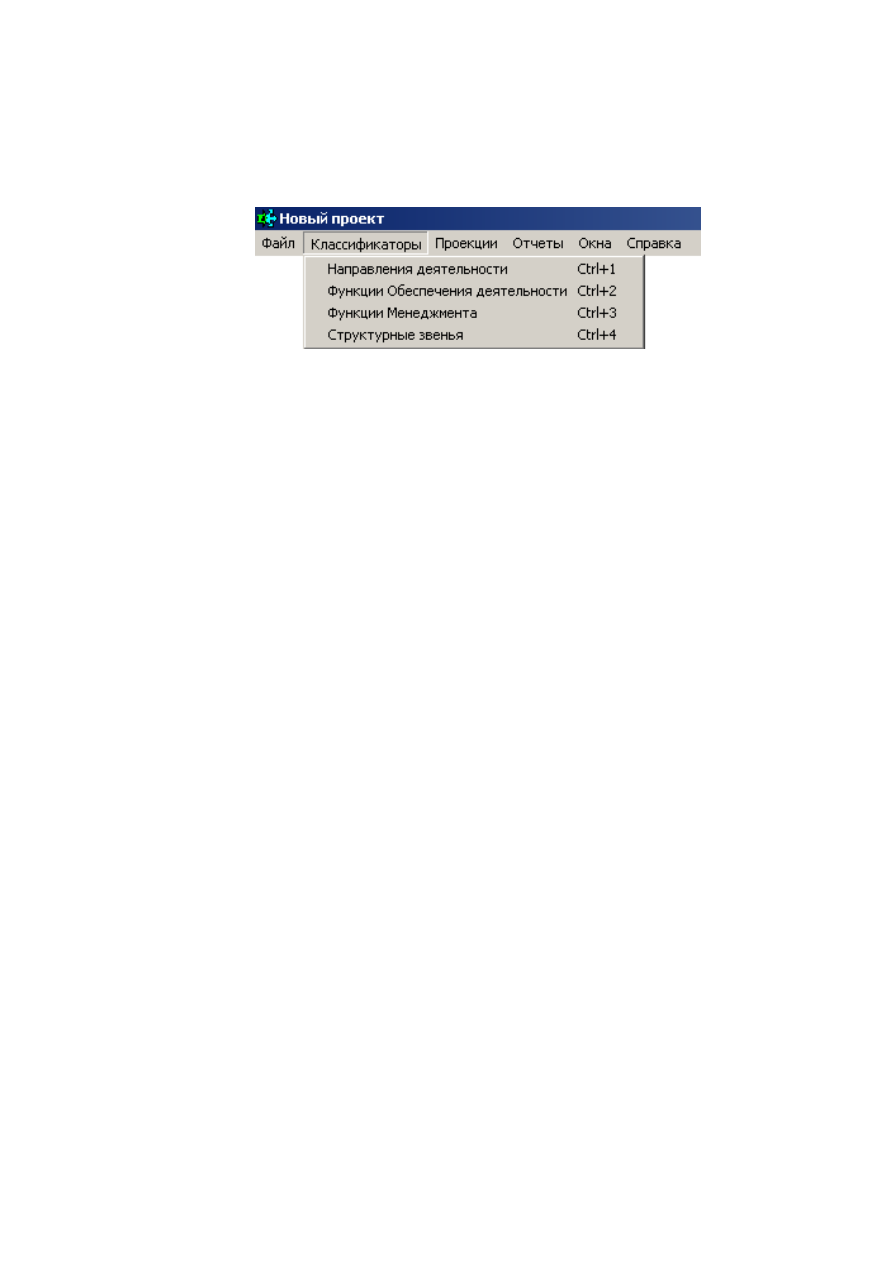
Страница 25 из 67
25
2. Создать новый проект своей компании, заполнить классификаторы. (Пример
модели предприятия «Сварагрегат» в приложении. Свой проект вы делаете по
аналогии. Достаточно в каждом классификаторе заполнить до 5 пунктов.
3. Выполнить анализ деятельности компании с помощью Проекций. Провести ре-
инжиниринг.
4. В отчет по работе включить: заполненные классификаторы, организационные
диаграммы, проекции и положение об организационной структуре компании.
Сделать выводы по результатам проведенного реинженеринга.
Пример положения об организационной структуре
(расширенное)
Модель малого производственного предприятия "Сварагрегат"
I. Направления деятельности
1.1 Электросварочное оборудование
1.2 Продажа продукции других производителей
1.3 Платные ремонты агрегатов и комплектующих других производителей
II. Функции обеспечения деятельности
2.1 Производство
2.1.1 Подготовка производства
2.1.1.1 Технологическая подготовка
2.1.1.1.1 Описание техпроцессов и составление технологической документации
2.1.1.1.2 Расчет трудозатрат
2.1.1.1.3 Подготовка технологической базы производства
2.1.1.2 Изготовление сборочных единиц